Ställa in skärmtid, kvoter och begränsningar på iPod touch
I Inställningar ![]() ställer du in kvoter och begränsningar för skärmtid, appanvändning och innehållsklassificeringar.
ställer du in kvoter och begränsningar för skärmtid, appanvändning och innehållsklassificeringar.
Om du förstår hur du och din familj använder iOS-enheter kan det hjälpa till att fatta beslut om vilka appar och vilket innehåll ni vill ägna tid åt och hur mycket tid ni vill lägga på dem. Funktionen Skärmtid på iPod touch ger en översikt av hur mycket tid du ägnar åt olika slags appar, vilka appar som skickar flest notiser med mera. Du kan använda den informationen för att ställa in kvoter och begränsningar för vissa appar och webbplatser, förhindra tillgång till musik och webbplatser med vuxet innehåll, ange åtkomst- och klassificeringsgränser för filmer och TV-program med mera.
Visa skärmtidsöversikten
När du ställer in Skärmtid börjar en sammanfattning av din enhetsanvändning att skapas, inklusive en uppdelning av din appanvändning efter app och kategori. Du kan se din översikt och få insikter i hur du använder dina enheter och vilka appar som är mest distraherande.
Visa din skärmtidsöversikt genom att öppna Inställningar ![]() > Skärmtid och sedan trycka på enhetens namn eller Alla enheter överst på skärmen (under Skärmtid).
> Skärmtid och sedan trycka på enhetens namn eller Alla enheter överst på skärmen (under Skärmtid).
Följande information ingår i skärmtidsöversikten:
Hur mycket tid du ägnar åt appar efter kategori (sociala medier, underhållning, läsning osv.)
Vilka appar som används olika tider på dygnet
Hur lång tid du använder varje enskild app, och vilka appar som du har använt mer än den angivna tidsgränsen
En översikt av vilka typer av notiser du får och vilka appar som skickar flest notiser
Hur ofta du tar upp enheten och vilka appar du då använder först – dvs. hur många gånger varje app var den första som användes efter att enheten togs upp. Du kan visa mer information om användning för enskilda appar genom att trycka på respektive app i översikten i Skärmtid.
Tryck på Senaste 7 dagarna för att se en sammanfattning av din enhetsanvändning under den senaste veckan.
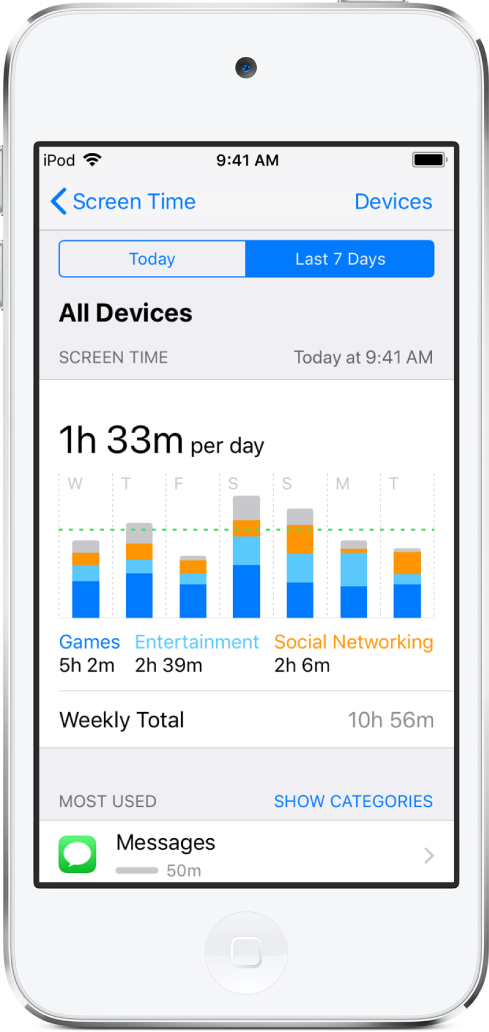
Ställa in Skärmtid åt dig själv
Du kan använda Skärmtid för att ställa in kvoter och begränsningar för din användning av appar. Du kan ändra de här inställningarna när du vill.
Öppna Inställningar
 > Skärmtid.
> Skärmtid.Tryck på Slå på Skärmtid, tryck på Fortsätt och på Det här är min iPod touch. Gör sedan något av följande:
Tryck på Skärmfri tid, slå på Skärmfri tid, välj Varje dag eller Anpassa dagar och ange start- och sluttider. Använd den här inställningen för att blockera appar och notiser under perioder när du vill slippa använda dina enheter.
Tryck på Appbegränsningar och sedan på Lägg till gräns. Markera en eller flera appkategorier. Tryck på Nästa och ställ in hur lång tid appen får användas. (Om du vill ställa in en tidsmängd för varje dag trycker du på Anpassa dagar och ställer in begränsningar för enskilda dagar.)
När du har ställt in begränsningarna går du tillbaka till skärmen Appbegränsningar genom att trycka på Lägg till.
Du kan när som helst lägga till begränsningar för fler appar.
Obs! Du kan tillfälligt stänga av alla appbegränsningar genom att trycka på Appbegränsningar på skärmen Appbegränsningar. Om du vill stänga av en begränsning tillfälligt för en enskild kategori trycker du på kategorin och sedan på Appbegränsning.
Tryck på Alltid tillåtna och tryck sedan på
 eller
eller  bredvid en app som du vill lägga till i eller ta bort från listan Alltid tillåtna. Med den här inställningen kan du ange vilka appar som alltid ska gå att komma åt (exempelvis i en nödsituation), även under skärmfri tid.
bredvid en app som du vill lägga till i eller ta bort från listan Alltid tillåtna. Med den här inställningen kan du ange vilka appar som alltid ska gå att komma åt (exempelvis i en nödsituation), även under skärmfri tid.Tryck på Begränsa innehåll/integritet och slå på Begränsa innehåll/integritet. Tryck sedan på alternativ för att ställa in tillstånd för köp i iTunes Store och App Store, appanvändning, innehållsklassificering osv. Med den här inställningen kan du blockera olämpligt innehåll.
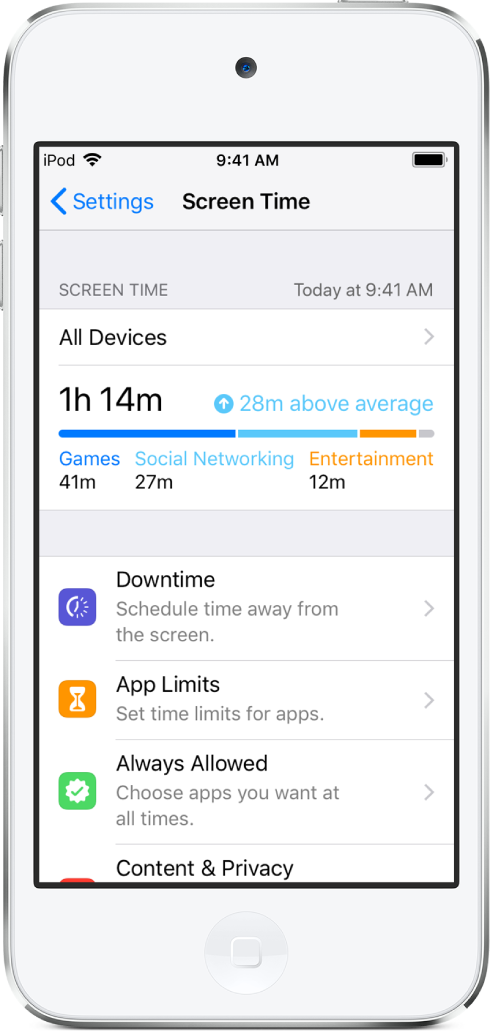
Du kan också ställa in en lösenkod som måste anges innan det går att ändra inställningarna och dela dina skärmtidsinställningar och rapporter mellan alla dina enheter där du är inloggad på iCloud med samma Apple-ID och där Dela mellan enheter är aktiverat.
Ställa in Skärmtid för en familjemedlem
Du kan ställa in skärmtid på en familjemedlems enhet (med en lösenkod för föräldrar) så att familjemedlemmen får rapporter om sin appanvändning varje vecka, och ställa in kvoter för appanvändningen på iPod touch och andra iOS-enheter. Du kan också ställa in Skärmtid för en familjemedlem via familjedelning på din enhet om du har ställt in familjedelning. Se Ställa in skärmtid för familjemedlemmar och Apple Support-artikeln Familjedelning och Apple-ID för ditt barn.
När du ställer in Skärmtid för en familjemedlem via familjedelning visas notiser om familjemedlemmens veckorapport både på din och familjemedlemmens enhet. Du visar rapporten genom att trycka på notisen.
Öppna Inställningar
 > Skärmtid på familjemedlemmens enhet.
> Skärmtid på familjemedlemmens enhet.Tryck på Slå på Skärmtid, tryck på Fortsätt och tryck sedan på Det här är mitt barns iPod touch.
Du kan ställa in skärmfri tid för familjemedlemmen genom att ange start- och sluttid och sedan trycka på Ställ in skärmfri tid.
Markera de kategorier av appar som du vill begränsa (t.ex. sociala medier och spel).
Tryck på Visa alla kategorier för att se alla kategorier.
Tryck på Ställ in, ange tidslängd och tryck sedan på Ställ in appbegränsning.
Tryck på Fortsätt och ange en föräldralösenkod för hantering av familjemedlemmens skärmtidsinställningar.
Om du vill att familjemedlemmen ska kunna använda vissa appar (t.ex. FaceTime) när som helst trycker du på Alltid tillåtna och anger lösenkoden för Skärmtid om det behövs. Lägg sedan till eller ta bort appar från listan genom att trycka på
 eller
eller  .
.Obs! Om familjemedlemmen behöver hälso- eller hjälpmedelsappar måste du se till att de finns i listan Tillåtna appar. Om appen Meddelanden inte alltid är tillåten kan familjemedlemmen kanske inte skicka eller ta emot meddelanden (gäller även till nödnummer och -kontakter) under skärmfri tid eller efter att gränsen för appanvändning har nåtts.
För att se till att innehållet är lämpligt för deras ålder trycker du på Begränsa innehåll/integritet, anger lösenkoden för Skärmtid och slår sedan på Begränsa innehåll/integritet.
Välj alternativ och tryck sedan på
 .
.
Viktigt: Om du har ställt in Skärmtid för en familjemedlem på medlemmens enhet (inte via familjedelning), och du glömmer lösenkoden för Skärmtid, måste du radera iPod touch och sedan återskapa den från en iCloud- eller iTunes-säkerhetskopia. (Se Återskapa iPod touch.) Om du däremot har ställt in Skärmtid för en familjemedlem via familjedelning, och du glömmer lösenkoden för Skärmtid, kan du nollställa den på enheten med din enhetslösenkod, Touch ID eller Face ID.
Visa en rapport över enhetsanvändningen
Gör följande om du vill visa en rapport över din användning av Skärmtid:
Öppna Inställningar
 > Skärmtid.
> Skärmtid.Tryck på ett enhetsnamn eller på Alla enheter högt upp på skärmen.
En sammanfattning över dagen visas.
Tryck på Senaste 7 dagarna om du vill visa en sammanfattning av din användning under den senaste veckan.
Du kan också visa en sammanfattning genom att trycka på notisen med en veckorapport för Skärmtid när den visas. (Om notisen försvinner från låsskärmen kan du hitta den i Notiscenter. Du kan också lägga till en widget för Skärmtid i vyn Idag.)